あなたのWindows PC、サムドライブ、またはSDカード上の誤って削除されたファイルを回復する方法

あなたが誤ってあなたのウィンドウズコンピュータから、あるいは外部のUSBドライブ、メモリカード、または他の外部記憶装置からファイルを削除したのであれば、無料のプログラムを使ってそれらのファイルを回復する簡単な方法があります.
UndeleteMyFiles Proは、削除されたファイルをすばやく簡単に回復して特定の場所に復元することを可能にするフリーウェアプログラムです。プログラムを使用して削除されたメディアファイルを検索して復元することもできます。.
.exeファイルをダブルクリックしてUndeleteMyFiles Proをインストールします。あれば ファイルを開く - セキュリティの警告 ダイアログボックスが表示されたら、クリックします 実行する インストールを続行する.

[ユーザーアカウント制御]ダイアログボックスが表示されたら、[はい]をクリックして続行します。.
注:ユーザーアカウント制御の設定によっては、このダイアログボックスが表示されない場合があります。.
残りのセットアップウィザード画面の指示に従ってインストールを完了します。.

削除されたファイルを回復するには、UndeleteMyFiles Proのメイン画面でFile Rescueアイコンをクリックしてください。.

File Rescue画面で、削除されたファイルを含んでいたドライブのドライブ文字を選択して、Scanをクリックします。.

選択したドライブから削除されたファイルの一覧が表示されます。リカバリするファイルの横にあるチェックボックスをオンにして、[リカバリする]をクリックします。.

[フォルダの参照]ダイアログボックスで、復元したファイルを保存するフォルダを選択し、[OK]をクリックします。.

削除したファイルと同じドライブ上のフォルダを選択した場合は、警告が表示されます。元のファイルとは別のハードドライブに復元したファイルを保存することをお勧めします。.

復元したファイルの元の構造を保持するかどうかを確認するダイアログボックスが表示されます。ファイルのみを復元するには、[はい]をクリックします。元のディレクトリ構造でファイルを復元するには、[はい]をクリックします。.

回復プロセスが完了すると、ダイアログボックスにプロセスに関する統計が表示されます。 OKをクリック.

回復されたファイルは指定されたフォルダに保存されます.

削除済みファイル検索アイコンをクリックして、特定の削除済みファイルを検索することもできます。.

検索画面で、[検索]をクリックします。.

[検索オプション]ダイアログボックスの[場所]タブで、検索するハードドライブを選択するか、[場所の追加]をクリックしてハードドライブ上の特定のフォルダを検索します。.

特定の種類のファイルのみを検索するには、[ファイル]タブをクリックします。特定のファイルの種類を検索するラジオボタンを選択します。目的のオプションを選択して、次の種類のみを検索するか、または次の種類のいずれかを除外して[ファイルワイルドカード]編集ボックスにファイルの種類を入力します。.
大文字と小文字を区別する(大文字、小文字など)ファイルタイプを検索するには、[大文字と小文字を区別する]チェックボックスをオンにし、[ファイルワイルドカード]編集ボックスに目的の大文字と小文字を区別してファイルタイプを入力します。.
特定のWindowsファイルタイプのみを検索または除外するには、[特定の登録済みWindowsファイルタイプを検索する]チェックボックスをオンにし、[個々のタイプ]タブからファイルタイプを選択するか、[共通グループ]タブからファイルタイプのグループを選択します。.

復元するファイルの特定のサイズを指定するには、[サイズ]タブをクリックし、[特定のサイズのアイテムのみを検索]ラジオボタンを選択します。左側の最初のドロップダウンリストからオプションを選択して、指定したサイズを指定します。編集ボックスにサイズを入力し、右側のドロップダウンリストからオプションを選択して、指定されたサイズがバイト(B)、キロバイト(KB)、メガバイト(MB)、ギガバイト(GB)のいずれであるかを示します。.
AndまたはOrを選択してから2番目のサイズを定義することで、2番目のサイズの検索パラメータを指定できます。.

特定の属性でファイルを検索するには、[属性]タブをクリックし、[次の属性を持つアイテムのみを検索する]ラジオボタンを選択します。以下の属性のいずれかまたはすべてを検索するかを選択してから、目的の属性のチェックボックスをオンにします。.
検索パラメータの指定が終了したら、[検索]をクリックします。.
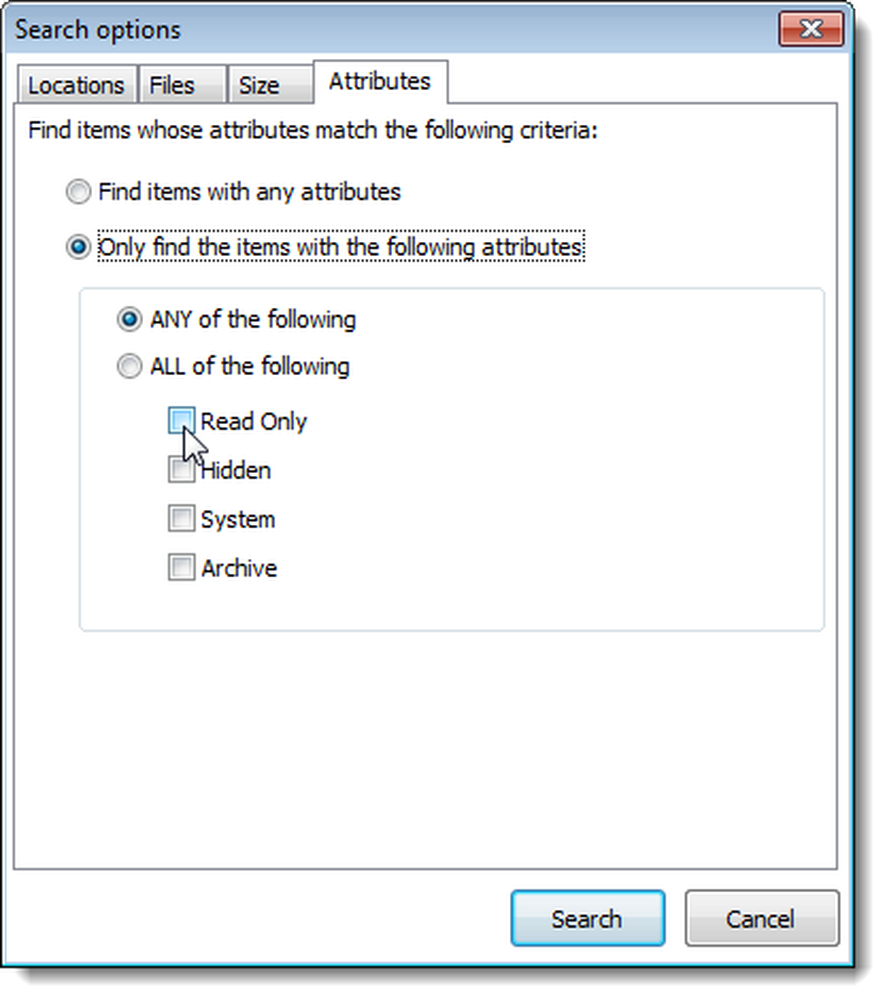
検索が実行され、結果の概要がダイアログボックスに表示されます。 OKをクリック.

復元されたファイルは検索画面に表示されます。画面右側の修復したいファイルの横にあるチェックボックスを選択して、[修復]をクリックします。.

フォルダの参照ダイアログボックスが表示されます。回復したファイルを保存したいディレクトリを選択し、OKをクリックしてください。.

繰り返しますが、復元されたファイルの元の構造を保持するかどうかを確認するダイアログボックスが表示されます。ファイルのみを復元するには、[はい]をクリックします。元のディレクトリ構造でファイルを復元するには、[はい]をクリックします。.

回復プロセスが完了すると、ダイアログボックスにプロセスに関する統計が表示されます。 OKをクリック.

ファイルの回復に加えて、UndeleteMyFiles Proを使用して、回復の機会なしにファイルを安全かつ完全に削除し、MS Outlook ExpressやMS Outlookなどのいくつかの異なるEメールプログラムでEメールを回復し、緊急ディスクイメージを作成できます。.
http://www.seriousbit.com/undeletemyfiles/からUndeleteMyFiles Proをダウンロードしてください。.




